당신이 지금 여기 있는 이유는 당신이 MP3 파일로 변환하고 싶은 MPV 파일이 있기 때문입니다. 글쎄요, 컴퓨터에 있는 MPV 파일은 실제로 데이터 파일이며 원하는 미디어 파일이 아닙니다. 그래서 당신이해야 할 것입니다 MPV를 MP3로 변환 파일을 볼 수 있습니다.
그리고 MPV 파일을 MP3 형식으로 변환하는 것이 이 게시물의 주요 대상이므로 최고의 오디오 변환기 프로그램 쉽고 빠르게 할 수 있는 방법에 대해.
내용 : 파트 1. Mac/Windows에서 MPV를 MP3로 어떻게 변환합니까? 파트 2. 온라인에서 MPV를 MP3로 변환할 수 있습니까? 파트 3. MPV 및 MP3에 대한 빠른 FAQ4 부. 결론
파트 1. Mac/Windows에서 MPV를 MP3로 어떻게 변환합니까?
MPV 파일을 MP3 형식으로 변환할 수 있는 첫 번째 방법은 한 파일에서 다른 파일로 변환하기 위한 가장 적절한 도구를 사용하는 것입니다. 그리고 당신이 가야 할 최고의 도구는 다름 아닌 iMyMac 비디오 컨버터.
이 비디오 변환기는 현존하는 최고의 변환기 중 하나로 알려져 있습니다. 이는 광범위한 변환 프로세스 때문입니다. 오디오 및 비디오 파일을 한 형식에서 다른 형식으로 변환할 수 있습니다. 즉, MPV를 MP3 파일로 즉시 변환할 수 있으며 MPV 파일을 MP4 형식으로 쉽게 만들기.
iMyMac Video Converter에는 탐색이 매우 쉬운 인터페이스도 함께 제공됩니다. 이를 통해 쉽고 번거롭지 않게 작업을 수행할 수 있습니다. 그리고 이 도구가 얼마나 사용하기 쉬운지 보여드리기 위해 따라할 수 있는 가이드를 아래에 포함시켰습니다.
1 단계. iMyMac 비디오 변환기 실행
컴퓨터에 iMyMac Video Converter를 다운로드하여 설치한 후 실행하려면 두 번 클릭하기만 하면 됩니다.
2단계. MPV 파일 추가
iMyMac Video Converter의 기본 인터페이스에 접속하면 간단히 추가하십시오. MPV 파일 당신이 변환하려는.
3 단계. MP3을 출력 형식으로 선택하십시오.
간단히 형식 변환 단추. 그러면 화면에 새 섹션이 열립니다. 클릭 오디오 탭. 그러면 다음을 찾아 선택할 수 있는 드롭다운 메뉴가 열립니다. MP3 형식을 출력 형식으로 지정합니다.
4단계. MPV를 MP3로 변환
온 클릭 수출 버튼을 누르십시오. 그러면 MPV를 MP3 파일로 변환하기 시작합니다. 그리고 이 프로세스가 완료되면 "에서 변환된 파일을 검토할 수 있습니다.최근 프로젝트” 폴더를 화면에 표시합니다. 필요한 경우 파일을 편집할 수 있습니다.

파트 2. 온라인에서 MPV를 MP3로 변환할 수 있습니까?
이제 온라인에 접속하지 않고도 다운로드하고 작업할 수 있는 도구를 보여줄 수 있었기 때문에 온라인에서 MPV 파일을 MP3로 변환하는 방법이 있는지 물어볼 수도 있습니다.
이에 대한 대답은 실제로 사용할 수 있는 수많은 온라인 무료 변환기가 있다는 것입니다. 그리고 그것으로 우리는 당신이 사용할 수 있는 최고의 것을 보여줄 것입니다. 명심해야 할 것은 iMyMac Video Converter와 동일한 결과, 특히 품질을 제공하지 않을 수도 있다는 점입니다.
도구 01. FreeConvert.com
FreeConvert 무료 온라인 변환기는 MPV를 MP3 파일로 변환할 수 있는 최고의 웹사이트 중 하나로 알려져 있습니다. 그리고 컴퓨터에 아무것도 설치할 필요 없이 이 도구가 알고 있는 가장 빠르고 쉬운 방법으로 MPV 파일을 MP3 형식으로 변환할 수 있습니다.
이것을 사용하는 것도 매우 쉽습니다. 웹사이트로 이동한 다음 변환하려는 MPV 파일을 업로드하기만 하면 됩니다. 그리고 비디오와 오디오 외에도 필요에 따라 PDF 파일을 다른 형식으로 변환할 수도 있습니다.
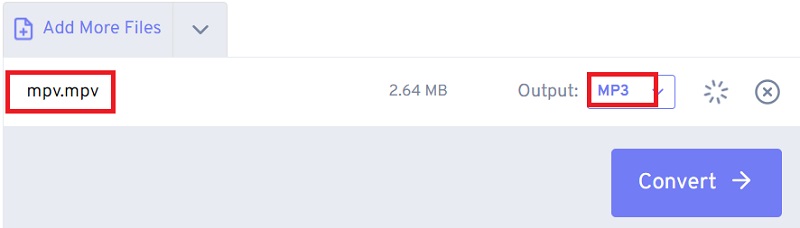
도구 02. Convertio.co
Convertio를 사용하여 MPV를 MP3 파일로 변환하는 것은 완전 무료입니다. 그러나 그 파일은 50MB이며 아래의 파일만 변환할 수 있습니다. 이 온라인 무료 변환기는 완전히 무료입니다.
그렇기 때문에 이것은 당신이 사용할 수 있는 좋은 무료 온라인 변환기입니다. 그리고 이것을 사용하여 MPV 파일을 MP3 파일로 변환하려면 아래 가이드를 따르십시오.
- 컴퓨터에서 Convertio.co 웹사이트를 시작합니다.
- 그런 다음 파일을 선택하십시오 그런 다음 MPV 파일 당신이 원하는 그.
- 그런 다음 출력 형식을 선택하십시오. 이 경우 에서 선택하십시오. MP3
- 기어 설정을 수정할 수 있습니다.
- 그런 다음 개 심자 버튼을 누르십시오. 그런 다음 변환 프로세스가 완료될 때까지 기다리십시오.
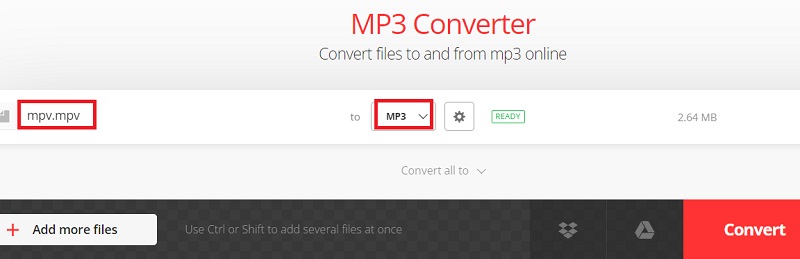
도구 03. CloudConvert.com
CloudConvert는 MPV를 MP3 파일로 쉽게 전환하는 데 사용할 수 있는 인기 있는 또 다른 무료 온라인 변환기입니다. 그리고 크기가 MB인 파일만 업로드할 수 있습니다.
변환하려는 파일이 컴퓨터에 있는 작은 파일인 경우 이 도구는 필수입니다. 이 도구를 사용하여 MPV 파일을 MP3 형식으로 변환하는 방법을 알고 싶다면 아래 가이드를 따르십시오.
- CloudConvert의 공식 웹사이트로 이동합니다.
- 파일 선택 변환하려는 MPV 파일을 추가하십시오. Google Drive, Dropbox 및 URL 링크를 사용하여 파일을 선택할 수도 있습니다.
- 출력 형식으로 MP3를 선택합니다.
- 그런 다음 클릭 개 심자버튼을 누릅니다.
- 변환이 완료되면 변환된 파일을 컴퓨터에 다운로드합니다.

도구 04. ConvertFiles.com
ConvertFile 웹 사이트는 위의 다른 무료 온라인 변환기 도구와 약간 다릅니다. 이 사이트에서는 비디오와 오디오를 변환할 수 있을 뿐만 아니라 문서를 원하는 다른 파일 형식으로 변환할 수도 있기 때문입니다. 이것이 MPV를 MP3 파일 형식으로 변환하는 데에도 이상적인 이유입니다.
로 Convertio 온라인 변환기의 대안, ConvertFiles는 광고에서 지원되며 약간 흐릿하게 보일 수 있습니다. 그러나 일정량의 비디오 및 오디오 파일을 업로드하는 데 문제가 있는 경우에도 이 도구는 MPV를 MP3 파일 형식으로 변환하는 데 여전히 유용할 수 있습니다.
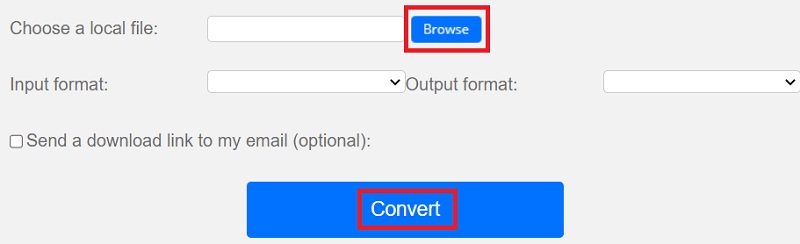
파트 3. MPV 및 MP3에 대한 빠른 FAQ
이 게시물을 마치기 전에 계속해서 MPV 파일 형식에 대해 논의해 보겠습니다.
.MPV 파일이란?
MPV 파일은 압축되지 않은 원시 비디오 데이터를 포함하는 MPEG 스트림 비디오 파일이라고도 합니다. 그리고 MPV 파일 내부에 있는 데이터는 MPEG-2 사양으로 구성되어 있습니다.
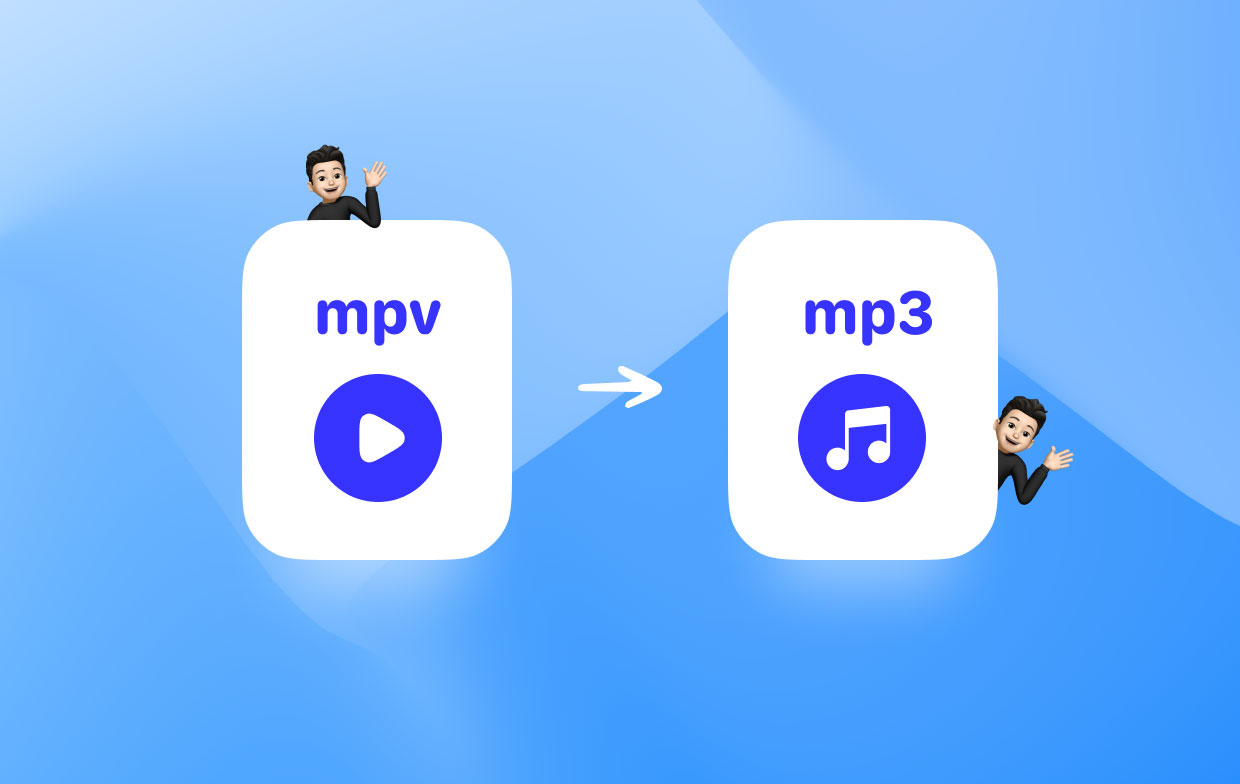
그리고 이러한 MPV 파일에는 오디오 데이터가 포함되어 있지 않다는 점도 알아야 합니다. 이러한 유형의 파일 형식은 일반적으로 MPEG와 마찬가지로 입력 비디오로 사용됩니다. VideoLAN LVC 소프트웨어를 사용하여 이 파일을 열거나 더 나은 호환성을 위해 MPV를 MP3로 변환할 수 있습니다.
MPV 파일을 어떻게 열 수 있나요?
그리고 어떻게 열 수 있는지 궁금하시다면 MPV 파일. 이에 대한 대답은 실제로 매우 간단하며 이미 위에서 언급했습니다. VideoLAN VLC 플레이어 또는 FFmpeg를 사용하여 MPV 파일을 시작할 수 있습니다. 또한 확장자 이름을 .mpv 파일 확장자에서 .mpeg 확장자 파일 이름으로 변경하여 이러한 유형의 파일 형식을 볼 수도 있습니다.
4 부. 결론
보시다시피, MPV를 MP3로 변환 그리 어려운 일은 아니다. 당신이 필요로 하는 모든 것은 당신이 다루고 있는 것에 대한 올바른 지식입니다. 위에서 언급한 내용을 보면 MPV 파일을 MP3 파일 형식으로 변환하는 방법이 많이 있습니다.
그렇게 할 수 있는 온라인 무료 변환기 도구를 사용하는 옵션을 사용할 수 있습니다. 또는 고려할 수 있는 가장 좋은 방법은 가지고 있는 모든 파일 형식을 다른 형식으로 안전하고 쉽게 변환할 수 있는 다운로드 가능한 도구를 사용하는 것입니다. 그렇기 때문에 iMyMac Video Converter가 가장 권장되는 도구입니다.



